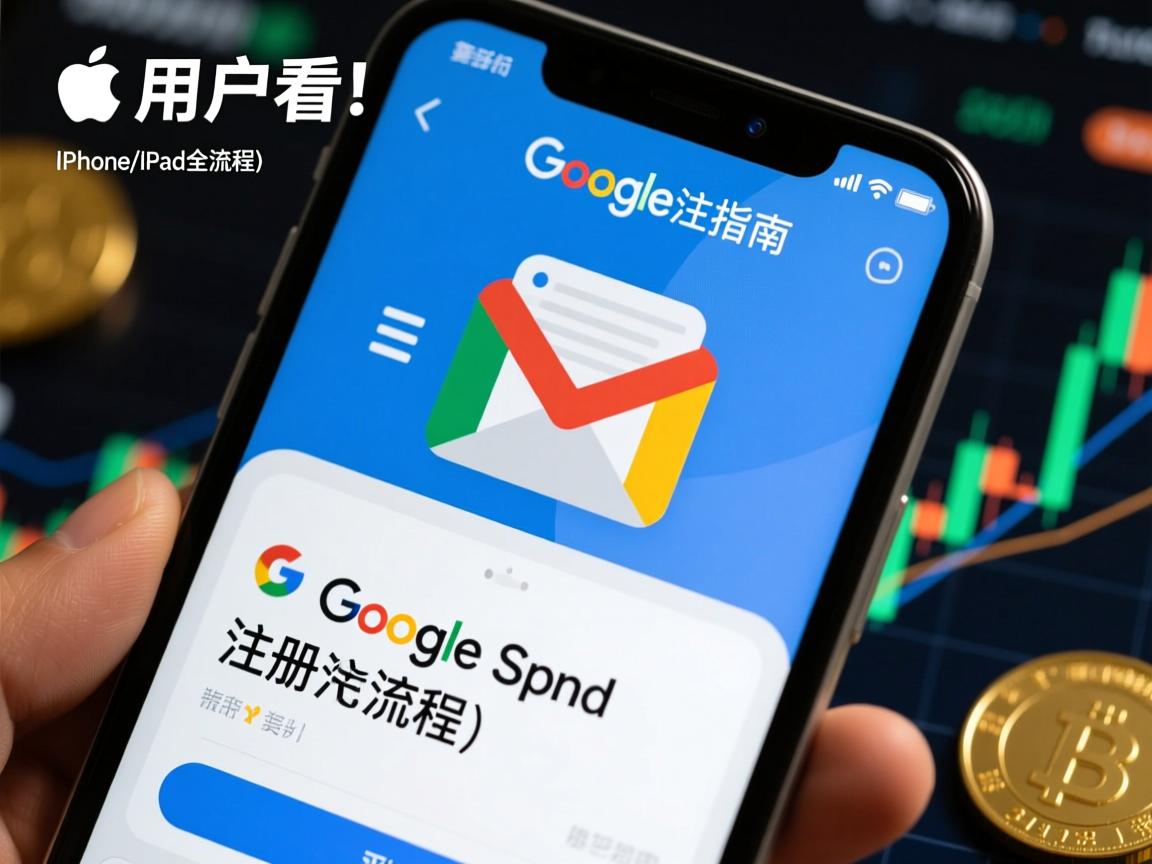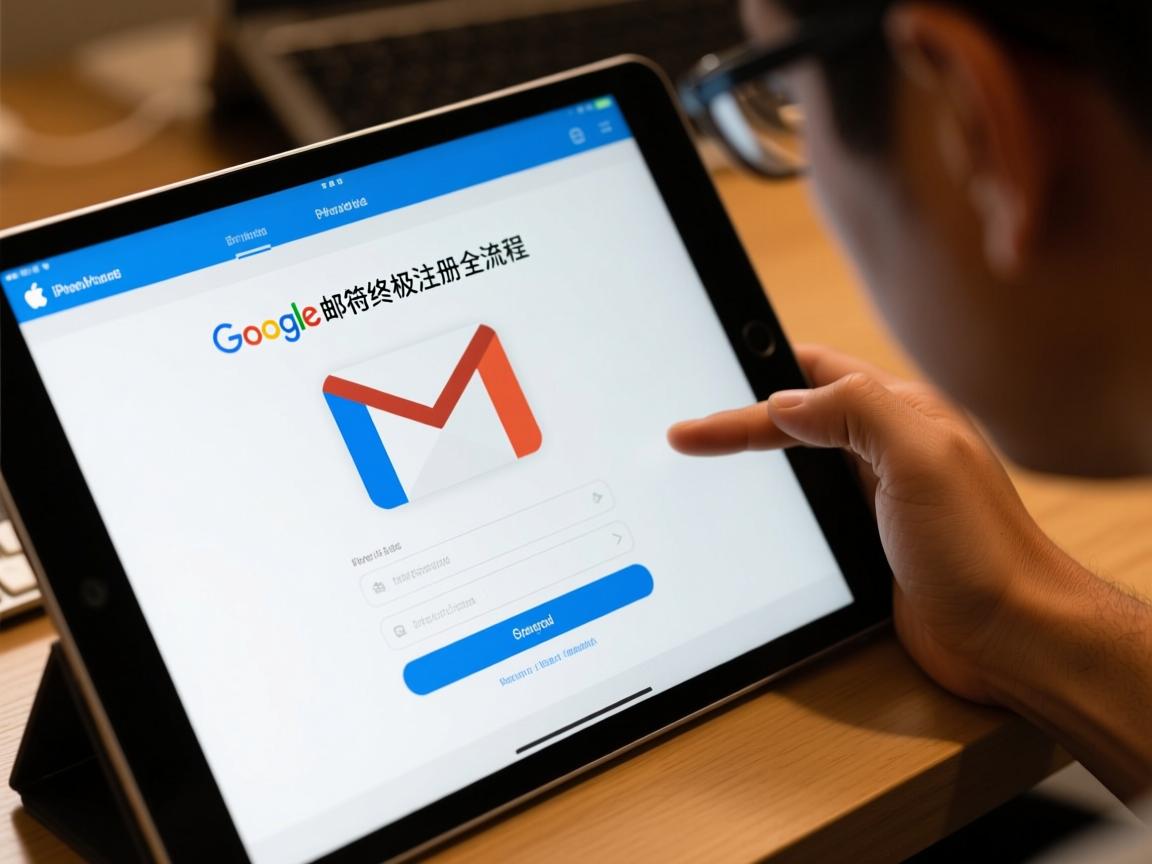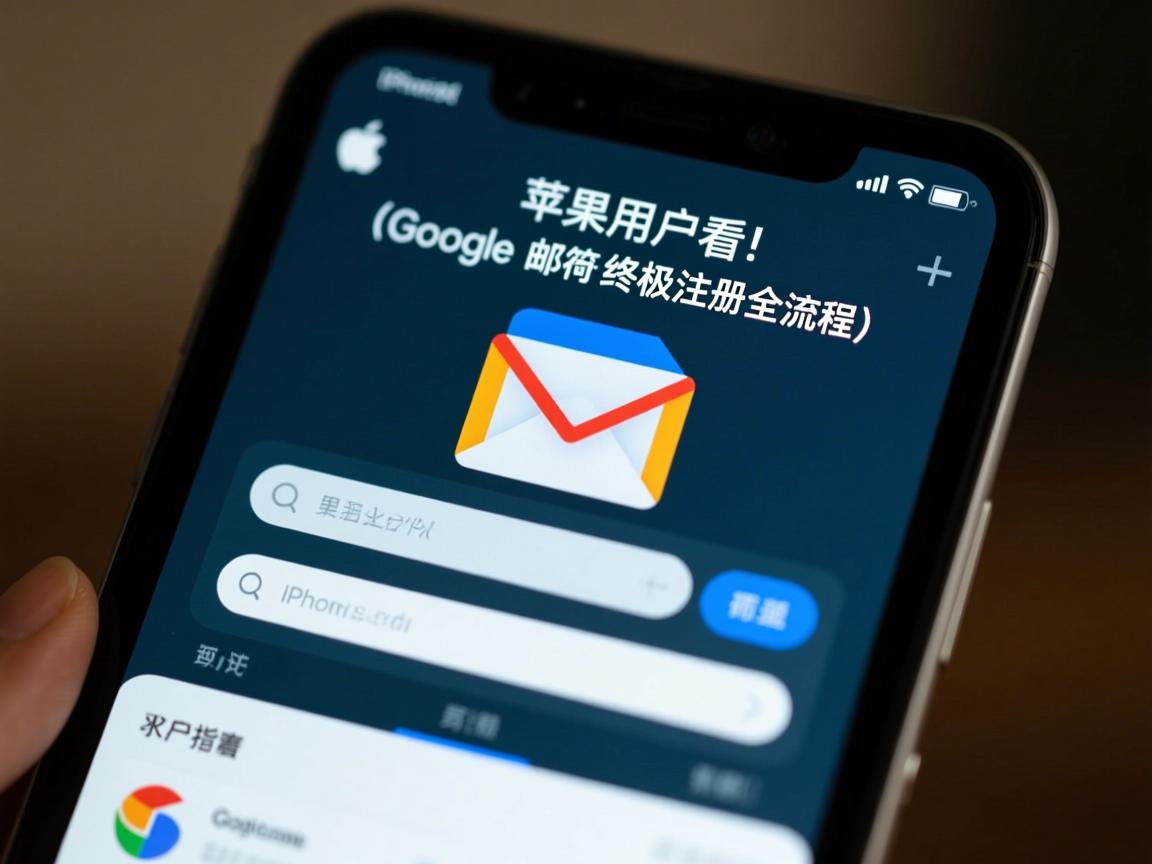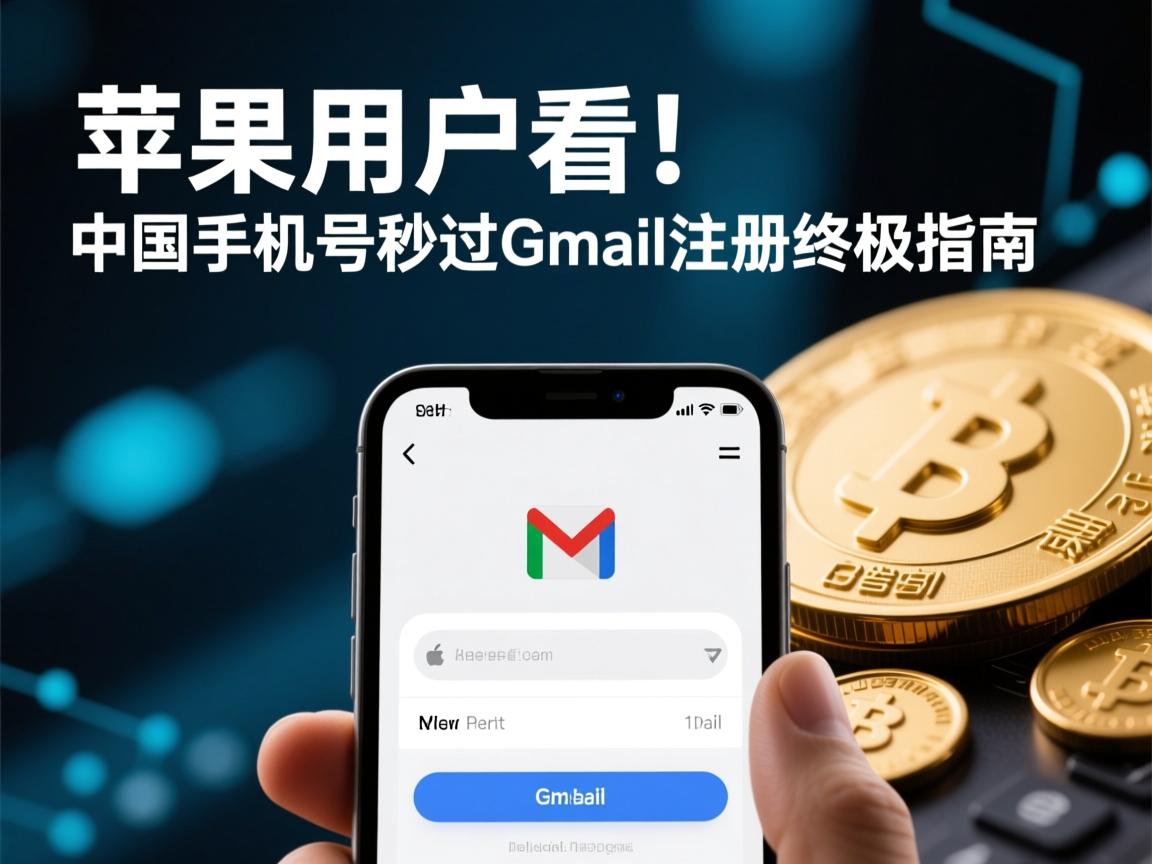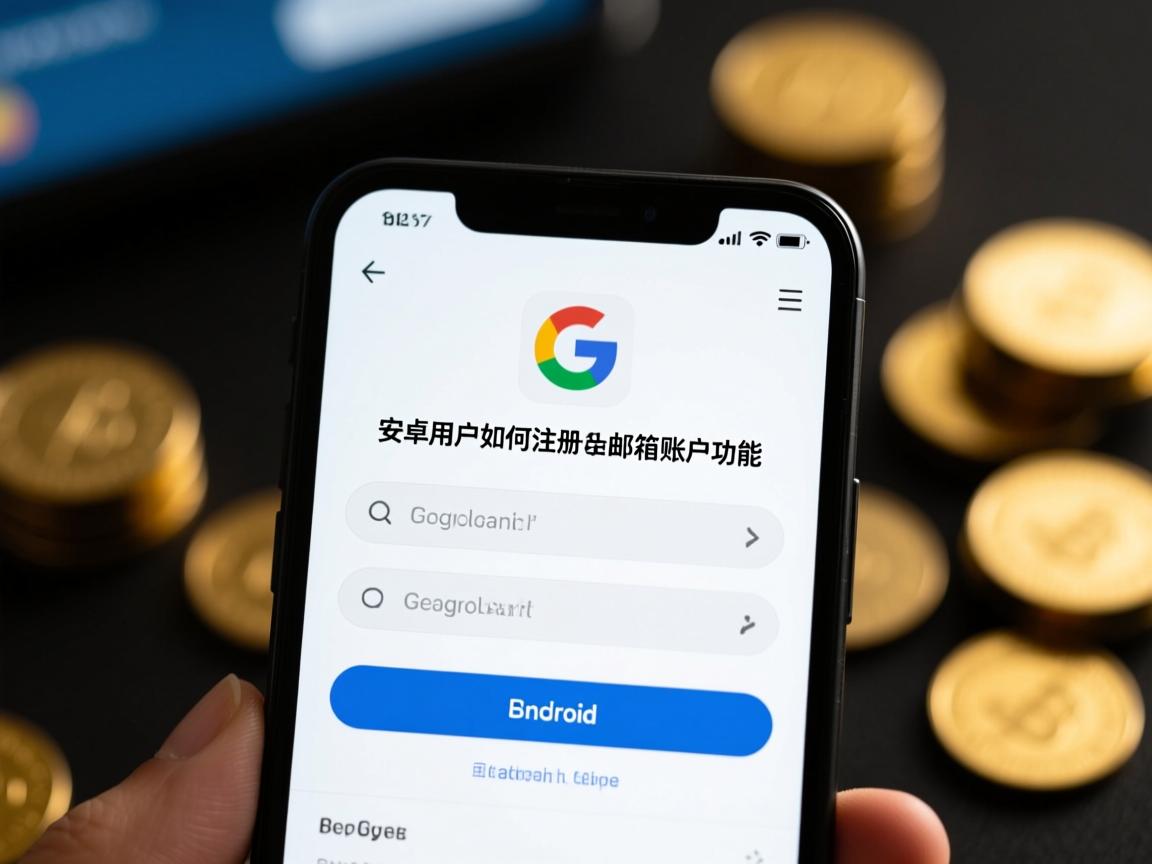当封闭的苹果生态遇上开放的谷歌服务,超过65%的iPhone用户坦言曾被Gmail注册流程卡住。
一位资深果粉在论坛怒吼:“明明只是点几下屏幕的事,为什么我的验证码永远收不到?自由境账号出售的兄弟,你们有靠谱的谷歌号吗?急用!”
这背后究竟是系统壁垒还是操作玄机?你的苹果设备,真的准备好拥抱谷歌邮箱了吗?
网友热评抢先看:
“自由境账号出售确实快,但自己注册才安心!看完这篇终于搞定了,原来卡在电话号码验证那步...” —— 科技小白逆袭中
为什么苹果用户需要谷歌邮箱?打破信息孤岛
在苹果精心构建的生态花园里,iCloud邮箱如同园中精致的亭台,但当你需要:
- 与庞大的安卓/Windows用户群体高效协作
- 使用Google Docs、Sheets等强大的云端生产力工具
- 注册或登录大量依赖谷歌服务的第三方应用
- 管理多个项目或身份,需要更灵活的邮箱分类规则
谷歌邮箱(Gmail)几乎成为数字世界的通行证,数据显示,全球活跃Gmail用户已突破18亿,其强大的垃圾邮件过滤、海量免费存储空间(15GB起步)、无缝整合的谷歌服务生态,是许多深度网络用户的核心数字枢纽。
果粉痛点直击:
“iCloud邮箱发公司邮件老被当成垃圾邮件!换了Gmail世界都清净了,但当初注册时那个‘此电话号码无法用于验证’的提示真是噩梦...” —— 市场经理Lisa
手把手教学:苹果设备注册Gmail全流程(超详细避坑版)
别再被“无法验证”或“服务器错误”吓退!跟着以下步骤,零基础也能成功开通。
1️⃣ 前期准备:打通任督二脉
- 网络环境: 确保你的iPhone/iPad连接稳定且能访问谷歌服务的网络(某些特殊网络环境需调整设置)。
- 苹果系统: 升级至iOS 14或更高版本,避免兼容性幽灵作祟(设置 > 通用 > 软件更新)。
- 信息在手: 准备一个未注册过谷歌账户的手机号码(至关重要!用于接收验证码),以及备用的安全邮箱地址(用于账户恢复)。
2️⃣ 核心操作:四步激活你的Gmail
📍 第一步:找到入口,启动创建引擎
- 打开设备自带的 Safari浏览器(谷歌服务在苹果自带应用中集成度更高)。
- 在地址栏精准输入:accounts.google.com/signup 直达谷歌账户创建页面。
📍 第二步:构建你的数字身份档案
- 姓名: 填写真实姓名(后续可添加别名),提升账户可信度。
- 用户名: 这是你的Gmail地址核心(如yourname@gmail.com),谷歌会实时检测是否可用,多备几个创意组合!若显示“已被占用”,尝试加点(如your.name)、加数字或调整拼写。
- 密码: 创建高强度密码:12位以上,混合大小写字母、数字、符号(如!@#)。绝对避免使用苹果ID密码或其他常用密码!谷歌会实时评估密码强度。
📍 第三步:关键验证,跨越安全门槛
- 手机号码: 输入准备好的号码,选择短信(SMS)接收验证码更快捷。
- 收码与输入: 留意短信,将收到的6位数字验证码精准填入网页。常见大坑: 若提示“此电话号码无法用于验证”,通常意味着该号码关联过其他谷歌账户。终极方案: 更换全新号码或使用家人未注册过的号码。
📍 第四步:完善信息,账户安全加固
- 备用邮箱: 强烈建议填写一个常用、安全的非谷歌邮箱(如QQ、163邮箱),这是救回账户的生命线。
- 生日与性别: 按实填写,涉及部分服务的年龄限制。
- 隐私条款: 花1分钟快速浏览,勾选同意,点击“创建账户” 完成最终仪式!
技术流网友支招:
“用户名抢注太疯狂?试试‘姓名缩写+出生年份+爱好英文’的组合,ZYX1990Photo’,既个性又不易重复!” —— 域名猎人老王
苹果生态融合术:让Gmail如鱼得水
成功注册只是起点,让Gmail在苹果设备上丝滑运行才是终极目标。
🔧 官方加持:苹果邮件App集成
- 打开 “设置” > 下拉点击“邮件” > 选择“账户” > 点击“添加账户”。
- 在众多服务商列表中,精准选择 “Google” 图标。
- 输入你刚注册成功的完整Gmail地址和密码。
- 根据提示,开启所需权限(如邮件、通讯录、日历同步)。
- 完成! 现在可以在苹果自带的“邮件”App中直接收发Gmail了,体验接近原生。
📧 独立作战:Gmail官方App体验
- 前往 App Store,搜索 “Gmail” 并下载安装官方应用。
- 打开Gmail App,使用新账户登录。
- 独家优势: 享受更完整的Gmail功能——智能分类(社交、促销、更新)、邮件延迟发送、强大搜索语法、与Google Chat/Meet深度整合。推送通知更及时!
效率达人对比:
“自带邮件App省电,但Gmail官方客户端的智能分类拯救了我的邮箱!促销邮件自动归档,再也不会淹没重要客户来信了。” —— 自由职业者Kira
高阶锦囊:安全与效率双重守护
🛡️ 安全加固:为账户穿上金钟罩
- 开启两步验证 (2SV): 登录谷歌账户管理页面(myaccount.google.com),在“安全”项下启用,推荐使用Google Authenticator App或物理安全密钥,比短信验证码更安全。
- 生成应用专用密码: 若在苹果邮件等第三方应用登录时要求“应用专用密码”,需在谷歌账户“安全”设置中生成16位密码单独用于该应用。
- 定期检查登录设备: 在谷歌账户“安全”页面查看“你的设备”,及时移除陌生或旧设备授权。
⚡ 效率飙升:苹果设备专属技巧
- Siri捷径调用: 创建Siri快捷指令,一句“嘿Siri,写邮件给张三”直接跳转Gmail编辑界面。
- iOS专注模式联动: 设置工作专注模式时,允许Gmail通知通过,屏蔽其他App干扰。
- iCloud通讯录同步: 在账户设置中开启谷歌通讯录同步,让苹果“通讯录”App自动更新你的Gmail联系人。
果粉的智慧:
“用‘应用专用密码’在苹果邮件登录Gmail,再开启两步验证主账户,安全感拉满!再也不用担心邮箱被撞库。” —— 网络安全爱好者盾哥
当遇到拦路虎:高频问题急救手册
-
“此电话号码无法用于验证”终极解法?
- 核心原因: 号码关联过其他谷歌账户(即使已弃用)。
- 有效方案: 更换全新手机号(可借用亲友未注册过的号码接收一次验证码);或尝试通过“跳过”使用备用邮箱验证(非100%成功)。
-
收不到短信验证码?
检查手机信号与网络;确认未启用短信拦截功能;等待2-5分钟;尝试“语音电话验证”选项;极端情况可24小时后重试。
-
苹果邮件App添加Gmail时报错?
- 确认输入的邮箱和密码绝对正确(区分大小写);
- 检查是否开启“应用专用密码”(需在谷歌账户安全设置中生成);
- 确保网络畅通,可访问谷歌服务;
- 重启设备或删除账户后重新添加。
血泪经验分享:
“电话号码验证卡了三天,最后用我妈的新号码才搞定...谷歌对号码的唯一性审查太严格了,早看到这篇就好了!” —— 留学生小杨
在数字丛林中建立你的通信堡垒
掌握在苹果设备上注册并驾驭Gmail,绝非仅仅新增一个邮箱如此简单,这本质上是主动打破系统藩篱,将全球使用最广泛的通信工具纳入个人数字武器库的战略选择。
当你能在精致的iOS界面中,流畅使用Gmail强大的组织能力、海量存储以及与谷歌服务的无缝联动,你获得的是一种更自主、更高效、更安全的数字生存能力,这份能力,让你在封闭与开放交织的科技生态中游刃有余。
是时候拿起你的iPhone或iPad,跟随这份终极指南,用十分钟,为自己打开一扇通往更广阔数字世界的大门,你的谷歌邮箱,正等待你的第一封邮件穿越云端。
当库克的极简美学遇上皮查伊的开放生态,你的邮箱从此不再有边界。